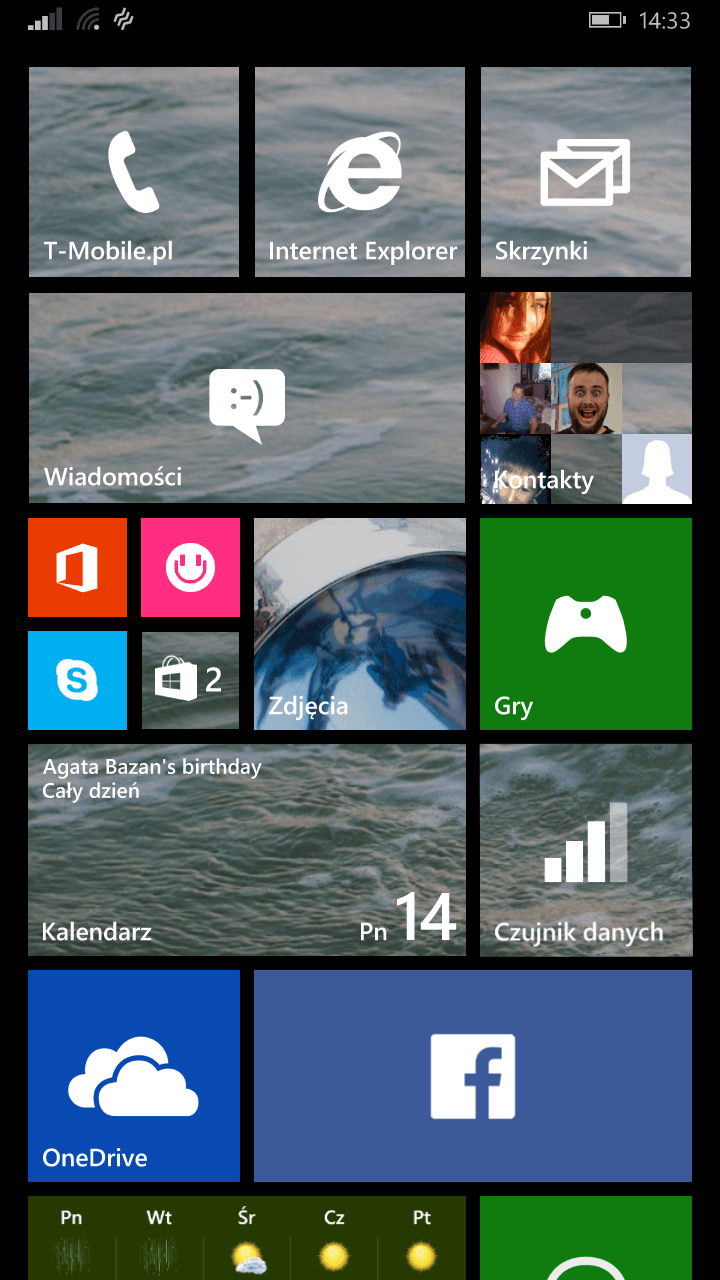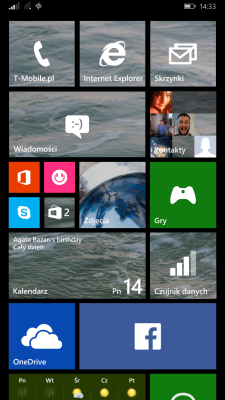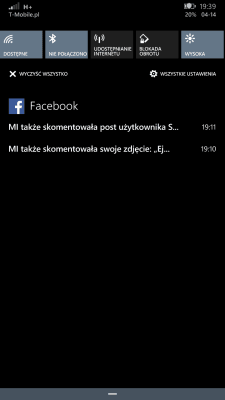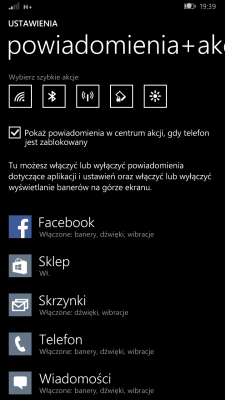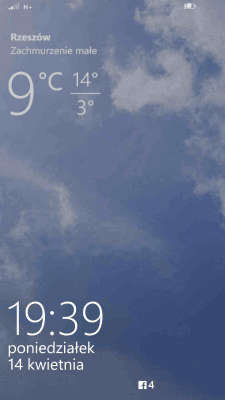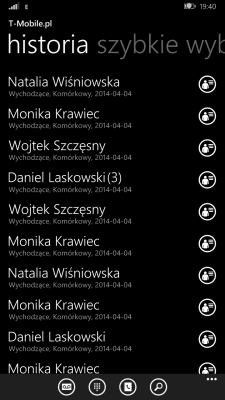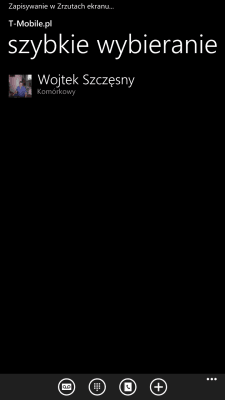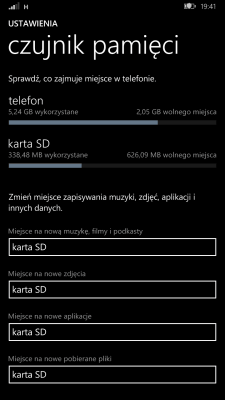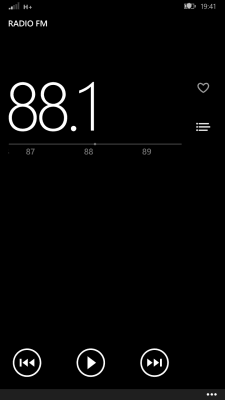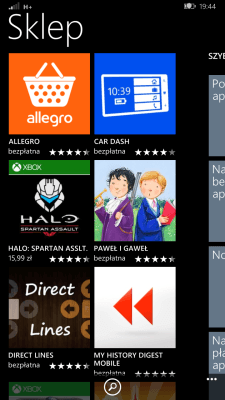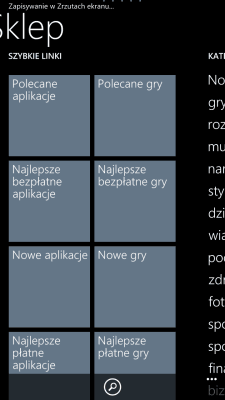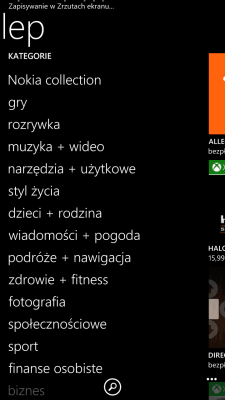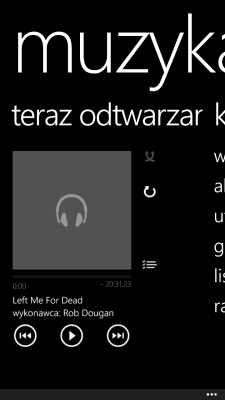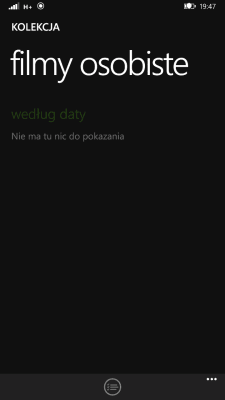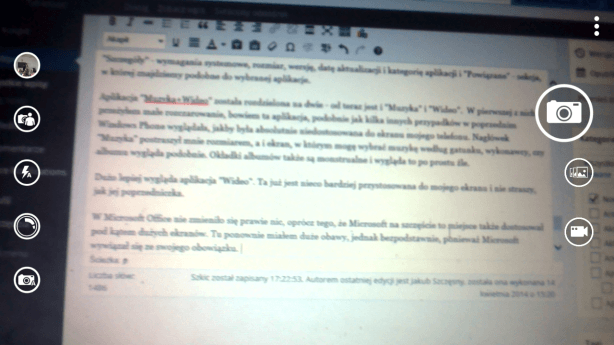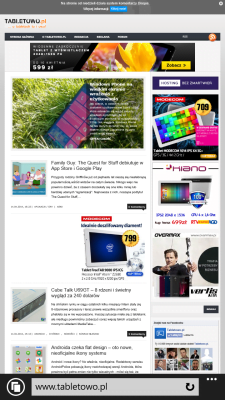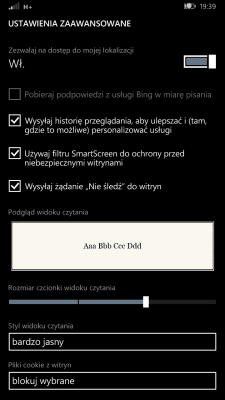A tak właściwie, to mam go ja. Do grona szczęśliwych posiadaczy tej aktualizacji dostępnej dzięki programowi Preview for Developers zapewne niedługo dołączą (już dołączyli) Konrad, Kamil oraz Piotr. Windows Phone 8.1 został oficjalnie zaprezentowany na ostatniej konferencji Build w San Francisco i od razu wywołał ogromne zainteresowanie rynku. Dołącza on do systemu Windows Phone właściwie wszystko to, czego oczekiwali dotychczasowi klienci oraz ci, którzy wtedy byli jeszcze niezdecydowani. Jakie zmiany przynosi ze sobą Windows Phone 8.1?
Ekran startowy – drobny facelifting
To, o czym wiedzieliśmy już dużo wcześniej, to fakt, że ekran startowy zostanie okraszony tłem, które zostanie osadzone jakby „za kafelkami”, które posłużą za szpary, przez które nasze tło będzie widoczne. Efekt ten absolutnie nie przeszkadza, miło komponuje się to z ikonkami oraz opisami przypiętych aplikacji. Oczywiście, nie współpracuje on ze wszystkimi kafelkami – są takie, na których tło wyglądałoby albo źle, albo by przeszkadzało i tam właśnie jest to wyłączone. W każdym innym wypadku tło sprawdza się bardzo fajnie i jest opcją, która na pewno zagości w moim telefonie na dłużej.
Także i ikonki informacyjne u góry ekranu przeszły drobne modyfikacje. O ile wcześniej, na mojej Lumii 1320 były one po prostu wielkie, tak teraz są odrobinę mniejsze i minimalnie transparentne. Zmieniła się także kolejność ich wyświetlania – wskaźnik połączenia WiFi znajduje się tuż obok 5 rosnących kolumn informujących o mocy sygnału sieci komórkowej i podobnie jak ten, od teraz ikonka połączenia z siecią bezprzewodową wskaże nam jak dobrze access point z telefonem się widzą.
Wcześniej, obok wskaźnika mocy sygnału widzieliśmy także literkę, która informowała nas o tym, w jakiej technologii realizowane jest połączenie przesyłania danych. I tak G było zarezerwowane dla GPRS, E dla EDGE, H dla HSDPA, H+ dla HSPA, 3G dla UMTS, a L/4G dla LTE. Teraz, aby móc podejrzeć sobie tę informację, należy pociągnąć górną belkę z paskiem powiadomień w dół. Naszym oczom ukaże się jedna z najważniejszych funkcji w Windows Phone 8.1 – Święty Graal i technologiczna Marylin Monroe – czyli absolutny obiekt pożądania fanów mobilnych okienek.
Centrum powiadomień – wreszcie!
Największą bolączką w świetnym interfejsie Windows Phone jak dotąd było to, że dostęp do często używanych ustawień był zabarykadowany koniecznością wykonania kilku pociągnięć ekranu i 2-3 stuknięć w ekran. Od wersji 8.1, w mobilnych okienkach wystarczy z jakiegokolwiek miejsca w systemie ekran od góry w dół. Wtedy to otrzymamy dostęp do szybkich ustawień (na przykład WiFi, dane komórkowe, jasność, udostępnianie internetu, tryb samolotowy) oraz do powiadomień z aplikacji. Centrum Akcji (tak to się fachowo nazywa) jest bliźniaczo podobne do rozwiązania z Androida, które sprawdza się świetnie. I ten przykład „rżnięcia” od konkurencji to dowód na to, jak bardzo brakowało centrum powiadomień w Windows Phone. Ale nie tylko na to – to także symbol nowego Microsoftu, który słucha swoich użytkowników i wdraża te rozwiązania, które byłyby mile widziane w systemie. Ja także należałem do grupy zwolenników wprowadzenia takiego miejsca w tym mobilnym OS-ie, toteż jestem tym bardziej zadowolony z jego wdrożenia.
Centrum Akcji to miejsce, w którym możemy także ustalić, jakie szybkie ustawienia będą widoczne. Nie są one sztywno ustalone przez Microsoft, więc zamiast na przykład trybu samolotowego, możemy w Centrum Akcji umieścić udostępnianie połączenia internetowego. Powiadomienia z niektórych aplikacji także można wyłączyć wywołując ekran ustawień Centrum Akcji za pomocą łącza Ustawienia -> powiadomienia+akcje. Ponadto, możemy ustalić, czy ma się pojawić baner powiadomienia w Centrum, jaki ma zostać odtworzony przy tym dźwięk, czy mają się pojawić wibracje – zatem możliwości personalizacji zostały rozszerzone.
Ekran blokady – kilka usprawnień
Obawiałem się, że Microsoft tę sprawę po prostu brzydko mówiąc „oleje”, bo trochę nauczony doświadczeniem wiem, że w tym, co wydaje Gigant z Redmond czasami są trudne do zrozumienia kwiatki. Miłym zaskoczeniem było dla mnie to, iż Centrum Akcji jest zdatne do wysunięcia z góry na ekranie blokady. Uff!
Ponadto, na ekranie blokady, zegarek oraz data są wyświetlane w dużo przejrzystszy sposób. Zegarek jest odrobinę mniejszy, data jest wyświetlana pod nim, a powiadomienia o wiadomościach, połączeniach także zostały nieco zmniejszone. Tak to wygląda, jak chodzi na przykład o mój ekran blokady w Lumii 1320, w której to te usprawnienia polegające na zmniejszeniu pewnych elementów to miła odmiana dla tego, na co wskazywałem w poprzednim tekście.
Jeszcze dziś psioczyłem na Microsoft, że nie potrafi dostosować elementów interfejsu do dużego ekranu, a tu…
Siurpryza! To, o czym mówiłem w tym tekście jest już po prawie nieaktualne. Szczerze mówiąc, nie spodziewałem się aż tak dużej skali zmian na tym polu. Znam Microsoft i wiem, że niektóre palące sprawy traktuje on po macoszemu. Jednak, stało się coś dobrego i inżynierowie z Redmond zaczynają na bieżąco łatać to, co przeszkadza użytkownikom. Miejsce na dużym ekranie wreszcie jest wykorzystane odpowiednio. Wielkie nagłówki już nie rażą, a źle wykorzystane miejsce już nie smuci. To zatem jest kolejny punkt dla Microsoftu.
Nowe szaty aplikacji
Kalendarz, który według mnie był odrobinę nieużywalny w Windows Phone ze względu na to, że oferował tylko widok dzienny, nareszcie pokazuje siatkę z dniami podzielonymi w ramach całego tygodnia. To pozwala na dużo lepsze zorganizowanie swoich zadań oraz podgląd nadchodzących wydarzeń.
Aplikacja „Telefon” także przeszła mały redesign. Teraz jest to ekran podzielony na dwie sekcje – „historia” oraz „szybkie wybieranie”. W pierwszej z nich mamy do czynienia z bardzo odświeżonym rejestrem połączeń przychodzących i wychodzących. Kliknięcie na kontakt/numer telefonu w ramach tego ekranu już nie przeniesie nas do kontaktu, tylko od razu pokaże ekran wykonywania połączenia, vide także nieco „przerobiony”. Aby przenieść się z ekranu historii do kontaktu zapisanego w telefonie, należy stuknąć palcem przycisk znajdujący się po prawej stronie od zarejestrowanego połączenia. Szybkie wybieranie natomiast to lista najczęściej używanych, predefiniowanych przez użytkownika kontaktów, do których chcemy mieć szybki dostęp. Nie trzeba dzięki temu żmudnie przewijać całej listy z historii połączeń, by zadzwonić do odpowiedniej osoby. Ja od zawsze inaczej załatwiam tę sprawę – przypinając te profile bezpośrednio do ekranu startowego.
W profilach zaś mamy nową sekcję, która zowie się „komunikacja”. Tam znajdą się wszystkie aplikacje, z których korzysta dana osoba w naszych kontaktach i będziemy mogli za jej pomocą z tą osobą się połączyć. Na przykład – jeżeli dana osoba korzysta z Facebook’a, w sekcji „komunikacja” pojawi się przycisk Facebooka, który po naciśnięciu go przekieruje mnie bezpośrednio do czatu na tym portalu społecznościowym. Zmiana ta została wywołana także przez to, że czat na Facebooku wewnątrz Windows Phone jest nieobecny – w ramach scalenia komunikatora z aplikacją „Wiadomości”. Cóż, nie jestem z tego bardzo zadowolony – bardzo długo było mi trudno przyzwyczaić się do braku takowej aplikacji w Windows 8.1 po aktualizacji. W pierwszej wersji nowych desktopowych okienek, Microsoft oferował aplikację, która z powodzeniem służyła mi za komunikator. Potem zniknęła, podobnie, jak i bliźniacza możliwość w Windows Phone.
Czujnik pamięci to rozwinięcie ekranu w Ustawieniach, który informował nas o tym, ile zostało nam miejsca na nasze dane. Dodatkowo, możemy także ustawić kartę microSD jako nośnik także na nowe aplikacje – Windows Phone 8 tego nie obsługiwał. Należy pamiętać o tym, że Windows Phone wymaga kart pamięci przynajmniej Class 6, by móc na nich instalować aplikacje.
Absolutną nowością natomiast jest aplikacja „Oszczędzanie Baterii”, która odtąd pozwala na dużo więcej, niż nudne „zaptaszkowanie” opcji włączenia oszczędzania energii. Program ten poinformuje nas, ile poszczególne aplikacje pożerają prądu.
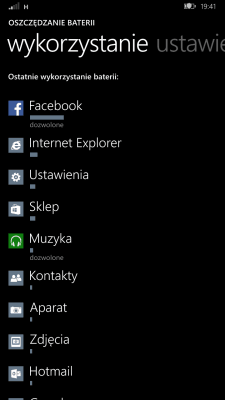
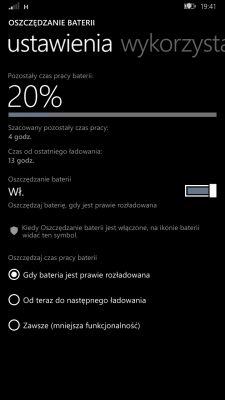
Kolejną ciekawostką w Windows Phone 8.1 jest osobna aplikacja dla Radia FM. Aby móc używać tej aplikacji, należy korzystać z przewodowego zestawu słuchawkowego, który posłuży telefonowi jako antena FM.
Sklep został znacząco odświeżony i z tego także bardzo się cieszę. Pierwszy ekran, który jest widoczny po przejściu do Sklepu to lista najlepszych/najciekawszych aplikacji na tej platformie. Kolejna sekcja to „szybkie linki”, dzięki którym możemy się szybko przenieść do takich kategorii jak na przykład: „Polecane aplikacje”, „Polecane gry”, „Nowe aplikacje”, itp. Dzięki temu możemy łatwo odnaleźć aplikację, która nie tylko spełni nasze oczekiwania, ale także i według zdania całej społeczności jest najlepsza. Trzecia sekcja to już podział na szczegółowe kategorie aplikacji – według ich przeznaczenia. Jest to standardowy podział treści w Sklepie, znany z wcześniejszych wersji Windows Phone, więc nie będę się nad nim jakoś specjalnie znęcał w tym tekście.
Widok wybranej aplikacji w Sklepie także został nieco odświeżony. Został on podzielony na cztery sekcje: „Przegląd”, w którym otrzymamy najważniejsze informacje o danej propozycji, pod jej opisem znajdziemy screenshoty; „Recenzje”, w której znajdziemy opinie użytkowników, ocenę ogólną, ilość uzyskanych gwiazdek; „Szczegóły” – wymagania systemowe, rozmiar, wersję, datę aktualizacji i kategorię aplikacji i „Powiązane” – sekcja, w której znajdziemy podobne do wybranej aplikacje.
Aplikacja „Muzyka+Wideo” została rozdzielona na dwie – od teraz jest i „Muzyka” i „Wideo”. W pierwszej z nich przeżyłem małe rozczarowanie, bowiem ta aplikacja, podobnie jak kilka innych przypadków w poprzednim Windows Phone wyglądała, jakby była absolutnie niedostosowana do ekranu mojego telefonu. Nagłówek „Muzyka” postraszył mnie rozmiarem, a i ekran, w którym mogę wybrać muzykę według gatunku, wykonawcy, czy albumu wygląda podobnie. Okładki albumów także są monstrualne i wygląda to po prostu źle.
Dużo lepiej wygląda aplikacja „Wideo”. Ta już jest nieco bardziej przystosowana do mojego ekranu i nie straszy, jak jej poprzedniczka.
W Microsoft Office nie zmieniło się prawie nic, oprócz tego, że Microsoft na szczęście to miejsce także dostosował pod kątem dużych ekranów. Tu ponownie miałem duże obawy, jednak bezpodstawnie, ponieważ Microsoft wywiązał się ze swojego obowiązku.
Standardowa aplikacja Aparatu w Windows Phone to najlepsza tego typu wbudowana aplikacja na rynku!
Równając ją z tym, co znam z iOS, czy Androida, muszę przyznać, że jest ona po prostu wzorcowa. Po lewej stronie tego ekranu mamy opcje dostrajania pewnych parametrów zdjęcia, natomiast po prawej tryby – kilku zdjęć, wideo oraz zdjęcia. Tym samym, interfejs aparatu staje się jeszcze bardziej wygodny i przyznam szczerze, że obecnie, standardowa aplikacja aparatu w zupełności mi wystarcza. Jeżeli będę potrzebował ciekawszych dodatków fotograficznych, na pewno odniosę się choćby do aplikacji Nokii, natomiast do wykonania standardowych ujęć z powodzeniem wykorzystam to, co od razu jest w Windows Phone.
Także i rolka aparatu została nieco usprawniona – pokazuje ona teraz zdjęcia z podziałem na daty.
Internet Explorer dla Windows Phone 8.1 to majstersztyk!
Od teraz, Internet Explorer 11 w Windows Phone będzie synchronizować otwarte karty z innymi urządzeniami („HA HA HA – Android miał to wcześniej” – wiem.). Ponadto, możliwe jest otwarcie karty InPrivate (po prostu tryb porno), a także i przycisk odświeżania strony umieszczony został na pasku adresu po prawej stronie. Natomiast do kart możemy się przenieść dzięki przyciskowi umieszczonemu po lewej stronie od paska adresu.
Miłą, nową funkcją w IE11 dla Windows Phone jest „Widok czytania”, dzięki któremu przeglądarka dostosuje widok strony internetowej, by był on pomocny w przypadku czytania z niej treści. Wtedy to IE odpowiednio powiększy tekst do wartości wskazanej w ustawieniach oraz dostosuje jasność.
Cortany nie przetestowałem, bo…
Bo nie jest dostępna w języku polskim. Nie jestem „anglotłukiem”, natomiast wolę korzystać ze swojego rodzimego języka w kontakcie z asystentką głosową Microsoftu. Wiem, że Cortaną „bawi się” właśnie Konrad Błaszak, więc w komentarzach możecie go ładnie prosić o recenzję tej asystentki głosowej.
Animacje trochę inne i jakby… szybsze!
Lekką zmianę przeszły także animacje towarzyszące przechodzeniu z programu do programu, zamykaniu aplikacji, czy też przesuwaniu w nich treści. Teraz są one jakby „trochę bardziej zamaszyste”, na moje oko, minimalnie szybsze i bardziej przyjazne dla oka. Całość sprawia wrażenie, jakby cały Windows Phone 8.1 był zauważalnie szybszy od wersji poprzedniej – i nawet jeśli nie jest to prawda, a zgrabny zabieg designerów pracujących nad Windows Phone, to i tak jestem zadowolony. Przecież narzekać na to nie będę.
Żeby nie było zbyt słodko…
Aplikacja „Gry” odrobinę mi się przycina na Lumii 1320. Nie wiem, czy na mocniejszych sprzętach także występuje ten problem, ale fakt jest taki, że uświadczyłem w trakcie korzystania z tego ekranu nieco mniejszą szybkość systemu. Przesuwanie ekranu między sekcjami nie było już takie płynne, jak dotąd, w innych miejscach systemu. Nie wiem czym jest to spowodowane, natomiast mam nadzieję, że wraz z wydaniem wersji stabilnej (tak, traktujmy to na razie jako betę!) nie będzie takich niedogodności.
Microsoft się spisał jak cholera!
Jakichś wielkich obaw co do tej aktualizacji nie miałem. Wierzyłem, że Microsoft stanie na wysokości zadania i zrobi w końcu z Windows Phone naprawdę dojrzały system. I nie zawiodłem się – aż jestem dumny z siebie, że zaufałem Microsoftowi w wersji 7.8. Nie żałuję przesiadki na Windows Phone 8. I tym bardziej nie żałuję, że zaktualizowałem telefon już teraz do 8.1.
Dobra robota!